Zoom avant, zoom arrière, ou ZBOX commandes sur la TI-84 Plus
Si vous avez déjà graphiquement une fonction sur votre calculatrice TI-84 Plus, vous pouvez utiliser le zoom, Zoom arrière, et ZBox commandes pour zoomer ou dézoomer.
Sommaire
Zoom In et Zoom Out commandes sur la TI-84 Plus
Après la graphique est tracé, ces commandes vous permettent de zoomer sur une partie du graphe ou un zoom arrière sur le graphique. Ils travaillent très bien comme une lentille de zoom sur un appareil photo numérique.
Appuyez sur [ZOOM] [2] pour zoomer en avant ou appuyez sur [ZOOM] [3] pour rétrécir. Ensuite, utilisez la
touches pour déplacer le curseur (le curseur ressemble à un + signer) à l'endroit sur l'écran à partir duquel vous souhaitez effectuer un zoom avant ou arrière. Ensuite, appuyez sur [ENTRER]. Le graphique est redessiné centrée à l'emplacement du curseur.
Vous pouvez appuyer sur [ENTRER] pour zoomer encore plus près ou pour rétrécir une fois de plus. Appuyez sur [CLEAR] Lorsque vous avez terminé un zoom avant ou un zoom arrière. Vous pourriez avoir à ajuster les paramètres de la fenêtre.
ZBox la commande de zoom de la calculatrice TI-84 Plus
Certaines fonctions finissent par avoir des graphiques très intéressantes. Une telle fonction est indiquée dans l'éditeur Y = dans le premier écran. La commande ZBox vous permet de définir une nouvelle fenêtre pour une partie de votre graphique en l'enfermant dans une boîte, comme illustré dans le deuxième écran.
En regardant le second écran, la fonction semble être une onde de cosinus normale. La boîte devient la nouvelle fenêtre d'affichage comme indiqué dans le troisième écran. Après avoir utilisé ZBox de prendre un coup d'oeil de plus près à la fonction, il est facile de voir que ce ne sont pas une onde cosinus ordinaire!
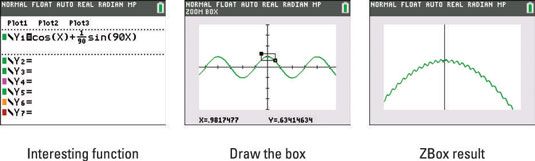
Pour construire la boîte, appuyez sur [ZOOM] [1] et utilisez les
touches pour déplacer le curseur (le curseur ressemble à un + signer) à l'endroit où vous voulez un coin de la boîte pour être situé. Appuyez sur [ENTRER] pour ancrer ce coin de la boîte. Ensuite, utilisez les mêmes touches pour construire le reste de la boîte. Lorsque vous appuyez sur ces touches, la calculatrice attire les côtés de la boîte. Appuyez sur [ENTRER] lorsque vous avez fini de dessiner la boîte. Le graphique est alors redessiné dans la fenêtre définie par votre boîte.
Lorsque vous utilisez ZBox, si vous ne l'aimez pas la taille de la boîte que vous obtenez, vous pouvez utiliser une des touches fléchées pour redimensionner la zone. Si vous ne l'aimez pas l'emplacement du coin, vous ancré, appuyez sur [CLEAR] et recommencer.
Lorsque vous utilisez ZBox, [Enter], seulement deux fois. La première fois que vous appuyez sur, il est d'ancrer un coin de la zone de zoom. La prochaine fois que vous appuyez sur [ENTRER] est quand vous avez fini de dessiner la boîte, et vous êtes prêt à avoir la calculatrice redessiner le graphique.






